Google 포토는 모든 사진과 동영상을 위한 최고의 미디어 라이브러리여야 합니다. Google 포토의 사진과 앨범을 공유하는 방법은 무엇입니까? Google 포토 공유에는 여러 가지 방법이 있습니다. 이 문서에서는 다양한 시나리오에 대해 이러한 방법을 공유합니다.
Google 포토에 중요하거나 사적인 사진이나 동영상이 있는 경우 보안 문제에도 특별한 주의를 기울여야 합니다. Google 포토 공유. 다른 사람과 사진을 공유할 때 안전합니까? 기사에서 사진을 안전하게 전송하는 대체 방법을 찾을 수도 있습니다.
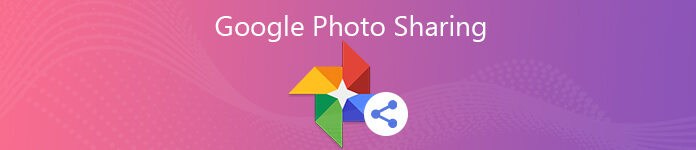
파트 1: Google 포토의 사진 및 앨범을 공유하는 3가지 방법
iPhone, Android 휴대폰 또는 웹 브라우저에서 Google 포토 앱을 사용하는지 여부에 관계없이 3가지 주요 Google 포토 공유 방법을 찾고, 대화에서 공유하고, 공유 앨범을 만들고, 공유 사진에 대한 링크를 보낼 수 있습니다. 자세한 내용은 아래와 같습니다.
방법 1: Google 포토에서 직접 이미지를 공유하는 방법
1단계 스마트폰에서 Google 포토 앱을 실행하세요. 사용자 ID와 비밀번호로 Google 포토 계정에 로그인하세요. 공유하고 싶은 사진을 선택한 후, 공유 버튼을 클릭합니다.
2단계 공유해야 하는 사진을 더 선택할 수 있습니다. 목록에서 이메일 주소를 선택하거나 새 이메일 주소를 입력하여 Google 포토를 통해 사진을 공유하세요.
3단계 클릭 공유 옵션. 다음을 통해 사진을 공유할 수 있습니다. 공중 투하, 메시지, 메일 및 스마트폰 내의 기타 응용 프로그램. Google 포토에서 사진을 보냅니다.
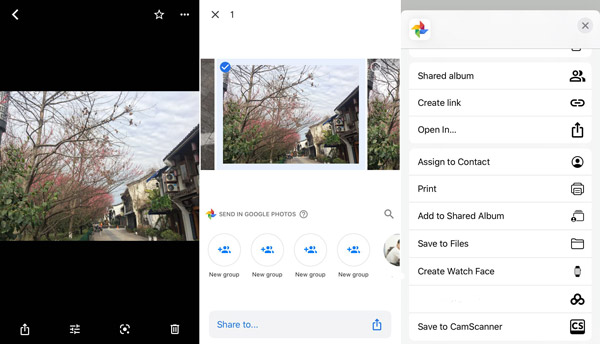
방법 2: Google 포토 공유를 위한 공유 앨범을 만드는 방법
1단계 Google 포토 계정에 로그인하고 앨범 공유하려는 사진 및 비디오의 새 앨범을 만드는 옵션. 클릭 참고자료 위의 버튼 새 앨범 파일을 추가하는 옵션입니다.
2단계 이제 Google 포토에서 사진을 선택하고 공유 앨범의 제목을 추가할 수 있습니다. 또한 앨범 내의 모든 공유 파일에 대한 설명을 추가할 수 있습니다.
3단계 모든 사진을 추가하면 공유 자주 연락하는 이메일에 Google 포토를 공유하거나 인스턴트 메시지 애플리케이션을 통해 사진을 보낼 수 있는 버튼입니다.
여기에서 배우십시오 이메일로 큰 사진 보내기.

방법 3: Google 포토를 통해 링크를 보내거나 웹사이트에 삽입하는 방법
1단계 Google 포토에서 앨범을 선택하면 다음을 탭할 수 있습니다. 더 많은 옵션 버튼을 클릭하고 공유 버튼을 눌러 위의 방법으로 Google 포토를 공유합니다.
2단계 이메일이나 앱 대신 링크 만들기 Google 포토의 사진 앨범 링크를 가져오는 옵션입니다. 그냥 클릭 부 스마트폰 내의 다른 앱을 통해 링크를 보내는 옵션.
3단계 블로그 내에서 Google 포토를 공유해야 하는 경우 링크를 HTML 코드로 변환하고 웹페이지에 코드를 삽입하기만 하면 됩니다. 그 후에 청중은 블로그에서 직접 사진을 볼 수 있습니다.

파트 2: Google 포토 공유 방법은 안전한가요?
사진이 특정 친구와만 공유된 경우에도 Google 포토를 공유하는 것이 안전합니까? 실제로 Google 포토의 모든 공유 사진과 동영상은 공개됩니다. 중요한 파일이 있을 때, Google 포토 공유를 위한 다양한 매개변수를 조정하거나 Google 포토 공유를 중지하는 방법?
1. Google 포토의 공유 앨범에 연락처를 추가하는 방법
1단계 Google 포토의 공유 앨범을 열고 프로필 상단의 그림. Gmail 계정으로 더 많은 연락처를 공유 앨범에 추가할 수 있습니다.
2단계 에 공유 옵션 화면에서 연락처 초대를 누르고 목록에서 이메일 또는 연락처를 선택할 수 있습니다. 링크를 복사하려면 아래에 있는 링크를 사용하십시오. 공유할 링크 옵션을 선택합니다.
3단계 구글 포토 공유 시 구글 포토 링크에 접속한 연락처를 확인할 수 있습니다. 그러나 링크가 있는 사람은 누구나 사진에 액세스할 수도 있습니다.
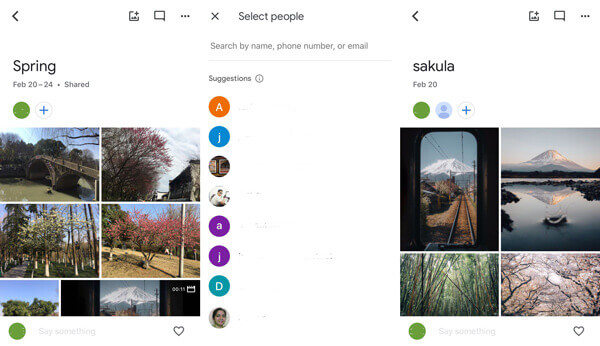
2. Google 포토의 공유 앨범 공유를 중지하는 방법
1단계 그 사람 차단은 공유 앨범 공유를 중지할 수 있는 선택 항목이며, 초대 화면으로 이동하여 해당 연락처를 차단할 수 있습니다.
2단계 공유 Google 포토에서 나가려면 공유 앨범 옵션을 열고 앨범 나가기 당신의 이름 옆에.
3부: 사진 전송을 위한 최고의 Google 포토 대안
일부 비공개 사진을 공유하거나 Google 포토의 중요한 미디어 파일을 다른 기기에 백업하려면, Apeaksoft MobieTrans 서로 다른 기기 간에 파일을 쉽게 전송할 수 있는 안전한 Google 포토 공유 대안입니다. 또한 사진, 비디오, 연락처, SMS 및 기타 파일 형식을 지원합니다.
- iOS 기기, Android 휴대전화 및 컴퓨터 간에 Google 포토를 공유합니다.
- 연락처, SMS 등과 같이 Google 포토보다 더 많은 파일 형식을 지원합니다.
- 사진을 순서대로 효율적으로 전송, 편집, 추가, 삭제 및 관리합니다.
- iPhone, Samsung, HTC, Motorola 및 기타 장치를 쉽게 지원하십시오.
1단계 컴퓨터에 Apeaksoft MobieTrans를 다운로드하여 설치합니다. 정품 USB 케이블로 스마트폰을 컴퓨터에 연결하기만 하면 됩니다. 그 후 프로그램은 연결된 장치 내의 모든 사진을 감지할 수 있습니다.

2단계 왼쪽 메뉴의 사진 옵션으로 이동하면 다른 위치에서 사진을 선택할 수 있습니다. 전송할 사진을 선택하고 전체 앨범을 Google 포토로 선택할 수도 있습니다.

3단계 그런 다음 다음을 사용하여 대상 장치를 선택할 수 있습니다. 장치로 내보내기 연결된 다른 장치로 사진을 전송하는 옵션. 다음을 사용하여 사진을 컴퓨터에 저장할 수도 있습니다. PC로 내보내기 옵션을 선택합니다.

4단계 전체 프로세스가 끝나면 몇 초 후에 폴더 열기 버튼을 클릭하여 사진을 확인할 수 있습니다. 누출 위험 없이 직접 모든 대상 장치로 사진을 전송합니다.

결론
구글 포토에서 사진이나 동영상을 공유하고 싶을 때 자주 사용하는 구글 포토 공유 방법 3가지를 글에서 공유한다. 한 장의 사진, 전체 앨범 또는 URL을 통해 Google 포토를 공유해야 하는 경우 언제든지 원하는 솔루션을 쉽게 찾을 수 있습니다. 그러나 Google 포토를 통해 사진을 공유하는 것은 안전하지 않습니다. Apeaksoft MobieTrans는 항상 고려할 수 있는 원하는 솔루션입니다.




